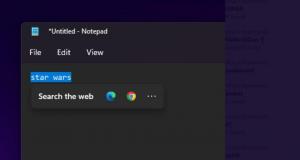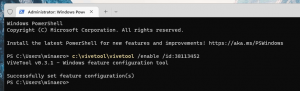MicrosoftEdgeで新しいダウンロードフライアウトを有効または無効にする
これで、Microsoft Edgeで新しいダウンロードフライアウトを有効にするか、必要に応じて無効にすることができます。 Microsoft Edgeの開発をフォローしている読者は、新しいことを覚えておく必要があります フライアウトをダウンロード 数ビルド前にブラウザに実装されました。 まだ制御されたロールアウトの下にあるため、Edgeブラウザーに表示される可能性はほとんどありません。 幸い、それを有効にするのは簡単です。
広告
ツールバーの[ダウンロード]アイコンをクリックすると、スタイルが変更されたフライアウトが開き、直接変更できるいくつかのオプションが表示されます。 ダウンロードをすばやく一時停止または再開したり、フォルダを開いたりできる一時停止ボタンがあります。

フライアウトには、次の項目を含む3つのドットボタンをクリックすると開く独自のメニューが含まれています。
- ダウンロードを管理する
- すべてのダウンロード履歴をクリアする
- ダウンロード設定
- ツールバーから[ダウンロード]ボタンを非表示にします。
Edgeでこれらの変更がまだ表示されていない可能性がありますが、MicrosoftEdgeeでのherEnableまたはDisableNew DownloadFlyoutはちょっとした朗報です。 有効または無効にするのは簡単です。 MicrosoftEdgeで新しいダウンロードフライアウトを有効にする方法を見てみましょう。
MicrosoftEdgeで新しいダウンロードフライアウトを有効にする
- を右クリックします マイクロソフトエッジ デスクトップのショートカット。
- 選択する プロパティ コンテキストメニューから。
- 追加
--enable-features = msDownloadsHub後にmsedge.exeの部分 目標 新しいダウンロードフライアウトを有効にするボックス。
- 変更したショートカットを使用してブラウザを起動します。
これで、MicrosoftEdgeに新しいダウンロードフライアウトができました。
私は今日の最新のカナリアエッジで上記をテストしました。 90.0.779.0、そしてそれは期待通りに動作します。 伝えられるところによると、それは最新の開発でも機能します。
同様に、新しいダウンロードUIを有効にしている場合は、無効にすることができます。
MicrosoftEdgeで新しいダウンロードフライアウトを無効にする
- を右クリックします マイクロソフトエッジ デスクトップのショートカット。
- 選択する プロパティ コンテキストメニューから。
- 追加
--disable-features = msDownloadsHub後にmsedge.exeの部分 目標 ボックスを使用して、Edgeの新しいダウンロードUIを無効にします。
- 変更したショートカットを使用してブラウザを起動します。
これで、Edgeでダウンロードするための従来のユーザーインターフェイスができました。
これらはEdgeの実験的な機能であることに注意してください。 それらはいつでも動作を停止する可能性があり、それらを保持または削除するのはMicrosoftの責任です。 コメントでEdgeのバージョンと、上記が機能するかどうかを指定してください。

![Windows 11: 更新された [スタートアップ] および [以前のビルドに戻る] 設定ページを有効にする](/f/462e5758a2d897621afe59fec1932884.png?width=300&height=200)